
【Bespoke Document】UIの解説
Bespoke Synthの使い方についての日本語ドキュメントが程ないので備忘録も兼て記録していきます。
自分が触った限りで理解した部分を残していきながら書き加えて行きますのでご容赦下さい。
Bespoke SynthはMac、Windows、Linuxに対応しているので以下からダウンロードしてインストールします。
インストール方法については他のソフトウェアをインストールする方法と同じなので省略します。
インストールが終わり、Bespoke Synthを起動すると以下のようにUIが表示されます。


左上にあるこちらは名称が解りませんがシステムメニューでしょうか、
▶:再生(音を鳴らします)
load:保存されているプロジェクトファイルを呼び出します。
save:プロジェクトの保存
save as:名前を付けて新規保存
write audio:音声ファイルの書き出し(だと思うんだけど自分の環境だと書き出せない)
new path:新規作成
lookahead:良く解らない
aoutosave:恐らく文字通りオートセーブ
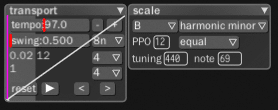
初期起動時、左上に表示されているモジュールです。
transport
tempo:ここでBPMを決める(毎回ランダムでBPMが変更されている)
scale
ここで基本となるキーを選択する(と思う)
ごめんだけど、細かいところは今のところ解りません

初期起動時に左下に表示されているモジュールです。
他のモジュールをつないで最後にgainにつなぐと音が出ます。
gain→splitter→output
1と2があるのは右と左なのかな!?
chとあるのでボリュームコントロールが出来るのだろうと予想

右上に並んでいるのがモジュールです。
ここから任意のモジュールを選択して繋いでいきます。
見出しは以下の種類です。
instruments
note effects
synths
audio effects
modulators
pulse
vstplugin
other
prefabs
それぞれのモジュールについては別の記事で詳細をまとめます。
この記事が気に入ったらサポートをしてみませんか?
